Calendly הוא כלי פופולרי לתזמון קל ויעיל. הוא שימושי כאשר רוצים לאפשר למבקרים באתר להזמין מועד ספציפי בלוח השנה שלך לפגישה מקוונת או אישית ישירות באתר. השירות משתלב עם לוח השנה האישי שלך וכך אפשר למנוע מקרים של פספוס פגישות או קביעה של מספר פגישות באותו המועד.
ל-Calendly יש גרסאות בחינם ובתשלום ושתיהן זמינות לשימוש באתר שלך בהתאם לאפשרויות שנדרשות לך.
אפשרות זאת זמינה באתרים המנויים על התוכניות Explorer, Creator או Entrepreneur ב-WordPress.com ועל התוכנית Pro (מדור קודם). באתרים בתוכנית החינמית ובתוכנית Starter, ניתן לשדרג את התוכנית כדי לגשת לאפשרות הזאת.
במדריך הזה
כדי להשתמש בבלוק Calendly עליך להירשם לחשבון ב-Calendly. אם עדיין אין לך חשבון, אפשר להירשם כאן.
אפשר להוסיף בלוק Calendly לכל עמוד או פוסט באתר שלך ב-WordPress.com. יש ללחוץ על הסמל '+' של מוסיף הבלוקים ולחפש "Calendly".

לחלופין, אפשר להקליד /calendly בשורה חדשה ולהקיש על Enter.
לאחר הוספת הבלוק, תופיע תיבה להזנת הקישור אל Calendly. כך אפשר להשיג את הקישור:
- יש להתחבר לחשבון שלך ב-Calendly.
- יש ללחוץ על הכפתור הכחול בפינה הימנית העליונה כדי לעבור לאזור My account (החשבון שלי).
- בעמוד האירועים שנפתח, יש ללחוץ על הקישור Copy link (להעתיק את הקישור) בפינה השמאלית התחתונה של האירוע שברצונך להטמיע באתר:

- כעת אפשר לחזור לאתר שלך ולהדביק את הקישור בבלוק Calendly שנוסף כפי שצוין למעלה.
אפשר להתאים אישית את האלמנטים השונים של בלוק Calendly בשני מיקומים נפרדים:
- בחשבון שלך ב-Calendly וכן
- באתר האישי שלך.
חשוב לציין שבהתאם לאלמנט שברצונך להתאים, יהיה עליך לבצע את השינויים בחשבון שלך ב-Calendly או בהגדרות הבלוק באתר שלך.
אפשר להציג את Calendly בפוסט או בעמוד בתור לוח שנה מלא, כפתור או חלון קופץ.
- כלוח שנה שמוצג בתוך השורה או ככפתור
- יש לעבור לחשבון שלך ב-Calendly
- יש ללחוץ על הכפתור הכחול Copy link (להעתיק את הקישור)
- יש לעבור אל העמוד או הפוסט שלך
- יש להוסיף בלוק Calendly כפי שמתואר למעלה
- יש להדביק את הקישור בבלוק
- יש ללחוץ על להטמיע.
אפשר לשנות את התצוגה בין שני מצבים – לוח שנה שמוצג בתוך השורה וכפתור – דרך האפשרויות סגנון שממוקמות בחלקו העליון של התפריט של הבלוק הרלוונטי:

או בלוח מצד ימין:

2. ככפתור צף
סעיף זה במדריך מתייחס לאתרים שמנויים על התוכניות Creator ו-Entrepreneur ב-WordPress.com ועל התוכנית Pro (מדור קודם). באתרים בתוכנית החינמית ובתוכניות Starter ו-Explorer, ניתן לשדרג את התוכנית כדי לגשת לאפשרות הזאת.
- יש לעבור לחשבון שלך ב-Calendly
- יש ללחוץ על הכפתור Share (לשתף)
- יש ללחוץ על הלשונית Add to website (להוסיף לאתר)
- יש לבחור את החלון הקופץ Widget (וידג'ט) וללחוץ על Continue (המשך)
- יש ללחוץ על הכפתור Copy code (להעתיק את הקוד)
- יש לעבור אל מראה ← וידג'טים ולבחור את אזור הווידג'טים
- יש להזין בלוק HTML מותאם
- יש להדביק את הקוד בבלוק וללחוץ על לעדכן בפינה הימנית העליונה.
הפעולה הזאת תציג את הכפתור הצף בכל העמודים שלך. אם ברצונך להדביק את הכפתור הצף רק בעמודים ספציפיים, אפשר להוסיף אותו בתחתית העמוד או הפוסט לפי השלבים הבאים:
- יש ללחוץ על שלוש הנקודות בפינה הימנית של הפוסט או העמוד
- יש לבחור את עורך הקוד
- באזור הפוסט, יש לגלול עד לתחתית
- יש להוסיף את המקטע שהעתקת מ-Calendly בסופו של כל פוסט או עמוד – אחרי השורה האחרונה של הקוד הקיים
- יש לחזור לתפריט של שלוש הנקודות ולבחור שוב בעורך הוויזואלי
- כעת ניתן לפרסם או לעדכן את העמוד שלך.
הכפתור הצף אמור להופיע בפינה השמאלית התחתונה של המסך ולהישאר שם גם במהלך הגלילה.
כדי להעביר בלוק Calendly למעלה או למטה ברחבי העמוד או הפוסט, אפשר להשתמש בחצים שממוקמים בתפריט של הבלוק הרלוונטי בחלקו העליון:

כדי ליישר את הבלוק Calendly: כאשר מוסיפים בלוק Calendly בתוך השורה – כלומר, הוא מוטמע ממש בתוך העמוד בתור לוח שנה או כפתור, אפשר ליישר אותו בעמוד או במכל שבו הוספת אותו.

לתשומת ליבך, לא ניתן לשנות את המיקום של הווידג'ט הצף דרך ההגדרות.
כדי לשנות את המראה והאווירה של התוכן המוטבע של Calendly (סגנון, צבע, צורה, גודל) – בין שהתוכן בתוך השורה, בכפתור או בחלון קופץ:
- יש לעבור לחשבון שלך ב-Calendly – ולבחור את לוח השנה שברצונך לערוך
- יש ללחוץ על Share (לשתף). כעת יש לבחור באפשרות Add to website (להוסיף לאתר) ← Embed inline (להטמיע בתוך השורה) ← Continue (המשך)
- מצד שמאל יש אפשרויות לעריכה של צבע הרקע, צבע הטקסט והצבע של הכפתור והקישור
- יש להעתיק שוב את הקוד ולהטמיע אותו כפי שמתואר למעלה.
אפשר גם לשנות את צבע הכפתור של Calendly בלבד בלוח הצדי מימין. ניתן להשתמש באפשרויות האלו כדי לבצע את הפעולות הבאות:
- סגנון: לבחור אם רוצים להציג כפתור עם צבע מלא או עם קו מתאר:

- צבע: לבחור את הצבעים שישמשו בתור הרקע של הכפתור ואת הצבע של הטקסט.
- אפשר להחיל התאמות אישיות נוספות לגופן (מודגש, נטוי) באמצעות התפריט של הבלוק הרלוונטי בחלקו העליון של הבלוק.
- אפשר להשתמש באפשרות 'מעבר צבע' אם ברצונך להשתמש בשילוב של שני צבעים בכפתור, כך:
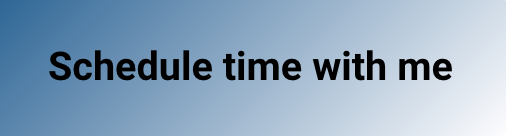

- צורה: אפשר לשנות את הצורה של הכפתור באמצעות הפקדים של רדיוס הגבולות:

- גודל: אפשר לשנות את הגודל של הכפתור על ידי בחירה באחת מהאפשרויות בהגדרות הרוחב של הכפתור.

אתם חייבים להיות מחוברים על מנת לשלוח תגובה.